我的世界雪球菜单为何无法使用?解决方法是什么?
9
2025-03-24
当您享受音乐或观看电影时,突然音箱没有声音了,这种体验无疑是非常令人沮丧的。音箱作为电脑外设,其与电脑的连接问题是一个常见现象。本文旨在为您详细解析电脑连接音箱无声音时的常见问题及相应的解决方法。无论您是技术新手还是资深用户,都能在本文中找到解决之道。
我们需要从最基本的检查入手,确保音箱设备本身和连接线没有问题。
1.确认音箱电源是否开启
很显然,第一步需要确认音箱的电源是否已经开启。有些音箱有专门的电源按钮,也可能需要连接电源适配器才能工作。
2.检查音箱音量
确认音箱已开启后,下一步是调整音量,有时候音量被误调至最小,导致您以为音箱没有声音。
3.检查音频线连接
音箱与电脑之间的连接,无论是通过3.5mm音频线、USB还是光纤等方式,都需要确保连接稳固。尝试重新插拔音频线,看是否能够恢复声音。
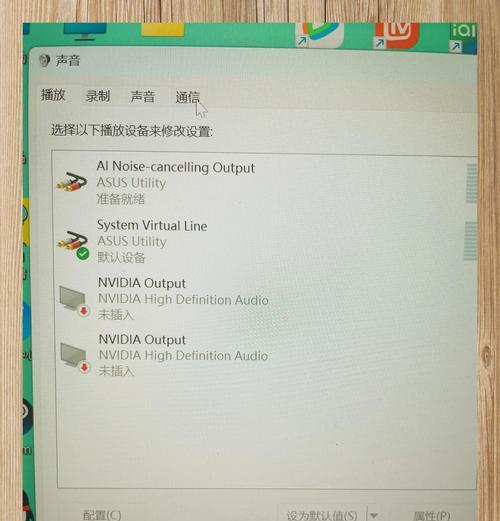
如果音箱设备本身没有问题,下一步要检查的是电脑的声音设置。
1.检查系统音量控制
在电脑的右下角任务栏中找到扬声器图标,点击进入音量设置,确认系统音量是否已被静音或调整得非常低。
2.选择正确的音频输出设备
在音量设置中,还需要确保已经选择正确的音频输出设备。如果电脑检测到多个音频输出选项,可能会默认选择了错误的设备。

如果以上步骤都确认无误,那么可能是音频驱动出现了问题。
1.更新音频驱动
过时或损坏的驱动程序可能会导致音箱无声音。访问电脑制造商的官方网站,下载并安装最新的音频驱动程序。
2.恢复或重新安装驱动
如果更新驱动后问题依旧,可以尝试使用设备管理器恢复驱动到之前的版本,或者卸载后重新安装音频驱动。
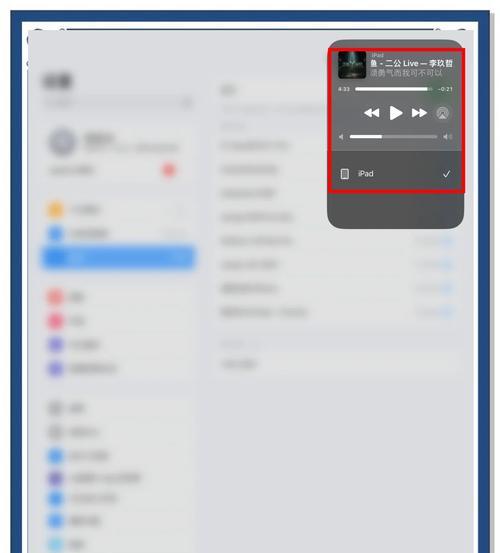
驱动问题之外,电脑系统的问题也可能导致音箱无声音。
1.检查系统更新
操作系统有时会因为更新而出现兼容性问题,确保您的系统是最新的,以避免此类问题。
2.使用系统故障排除工具
Windows系统自带的故障排除工具可以检查并尝试修复一些常见的音频问题。
如果软件层面的检查和处理都没有解决问题,那么硬件故障的可能性就比较大了。
1.检查声卡
如果可能的话,检查内置或外置声卡是否有物理损坏。如果怀疑声卡故障,尝试在另一台电脑上测试您的音箱。
2.更换音箱
如果音箱在其他电脑上也无法工作,那么音箱本身可能存在故障,可以尝试更换一个新的音箱。
在解决音箱无声音的问题时,以下是一些常见疑问以及相应的解答:
音箱突然无声,前一天还好好的
这种情况很可能是驱动程序出现了问题,尝试更新或重新安装驱动程序。
连接蓝牙音箱时没声音
确保蓝牙音箱已正确配对,并在电脑的蓝牙设置中选择正确的设备输出。
音箱在播放某些音频时有声音,播放某些音频或应用无声音
这可能是音频格式或应用设置的问题,尝试检查应用的音频输出设置,或尝试播放其他格式的音频文件。
通过以上各个层面的排查与处理,大部分电脑连接音箱无声音的问题应该能得到解决。在操作过程中,如果您对任何步骤有疑问,欢迎在评论区留言,我们将尽快为您解答。
综合以上,电脑连接音箱无声音的问题并不难解决,通过本文的指导,您应该能够一步步找到问题的根源,并恢复音箱的正常功能。记住,耐心检查每一个细节是解决问题的关键,希望您能顺利享受到美妙的音响体验。
版权声明:本文内容由互联网用户自发贡献,该文观点仅代表作者本人。本站仅提供信息存储空间服务,不拥有所有权,不承担相关法律责任。如发现本站有涉嫌抄袭侵权/违法违规的内容, 请发送邮件至 3561739510@qq.com 举报,一经查实,本站将立刻删除。